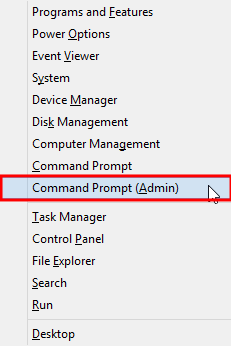Outlook klaida Windows 10: Skirtumas tarp puslapio versijų
(Naujas puslapis: Kai kuriais atvejais, operacinę sistemą atnaujinus į '''Windows 10''', pasireiškia problemos su Outlook pašto programomis - nėra leidžiama išsiųsti laiškų. Tam, kad...) |
|||
| (nerodoma 3 tarpinės versijos, sukurtos vieno naudotojo) | |||
| 1 eilutė: | 1 eilutė: | ||
Kai kuriais atvejais, operacinę sistemą atnaujinus į '''Windows 10''', pasireiškia problemos su Outlook pašto programomis - nėra leidžiama išsiųsti laiškų. | Kai kuriais atvejais, operacinę sistemą atnaujinus į '''Windows 10''', pasireiškia problemos su Outlook pašto programomis - nėra leidžiama išsiųsti laiškų. | ||
| − | + | Norint išspręsti kilusią problemą, reikia atlikti šiuos veiksmus: | |
| − | '''1.''' Uždarykite kompiuteryje | + | '''1.''' Uždarykite kompiuteryje Microsoft Office programas ir paspauskite klaviatūroje Windows ženkliuką + '''x''': |
[[Vaizdas:Keyboard-windows-key-mobility-center.png|300px]] | [[Vaizdas:Keyboard-windows-key-mobility-center.png|300px]] | ||
| 20 eilutė: | 20 eilutė: | ||
</pre> | </pre> | ||
| − | Tarp ''" sfc "'' ir simbolio ''" / "'' turi būti | + | Tarp ''" sfc "'' ir simbolio ''" / "'' turi būti paliktas tarpas. |
| − | '''4.''' Luktelkite, kol skenavimas bus baigtas (kol bus pasiekta 100%). Tuomet atidarykite savo Outlook programą ir pamėginkite išsiųsti laišką. | + | '''4.''' Luktelkite, kol skenavimas bus baigtas (kol bus pasiekta 100%). Tuomet atidarykite savo Outlook programą ir pamėginkite išsiųsti laišką. <br/ > |
| + | Visus veiksmus atlikus korektiškai, sutrikimų su pašto programos veikimu kilti neturėtų. | ||
| − | [[Kategorija: | + | |
| + | |||
| + | [[Kategorija:El._pašto problemų sprendimas]] | ||
Dabartinė 13:01, 5 rugsėjo 2019 versija
Kai kuriais atvejais, operacinę sistemą atnaujinus į Windows 10, pasireiškia problemos su Outlook pašto programomis - nėra leidžiama išsiųsti laiškų.
Norint išspręsti kilusią problemą, reikia atlikti šiuos veiksmus:
1. Uždarykite kompiuteryje Microsoft Office programas ir paspauskite klaviatūroje Windows ženkliuką + x:
2. Pasirinkite meniu "Command Prompt (Admin)":
3. Atsidariusiame lange įveskite:
sfc /scannow
Tarp " sfc " ir simbolio " / " turi būti paliktas tarpas.
4. Luktelkite, kol skenavimas bus baigtas (kol bus pasiekta 100%). Tuomet atidarykite savo Outlook programą ir pamėginkite išsiųsti laišką.
Visus veiksmus atlikus korektiškai, sutrikimų su pašto programos veikimu kilti neturėtų.